7 einfache Möglichkeiten zum schnellen Konvertieren von HEIC in PNG in Sekunden
Möchten Sie Ihre HEIC-Datei weitgehend kompatibel mit anderen Geräten machen? Wir haben was Sie suchen! Dieser Artikel zeigt Ihnen die besten Möglichkeiten, Ihre HEIC-Datei ohne Schwierigkeiten in PNG zu konvertieren. Also schnallen Sie sich an, während wir uns damit beschäftigen, die besten Wege zur Konvertierung zu kennen HEIC zu PNG mühelos.
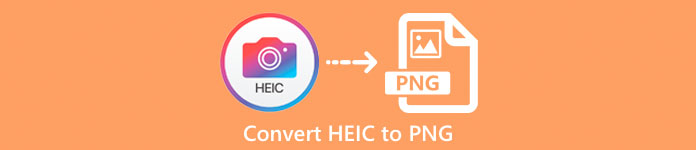
Teil 1. Warum HEIC in das PNG-Format konvertieren?
Das HEIC-Dateiformat ist ein von Apple erstelltes Bildformat. Es ist ein Bildformat, das Apple-Geräte häufig verwenden. Obwohl es eine hochwertige Auflösung hat, nimmt es nicht zu viel Platz auf Ihrem Gerät ein. HEIC-Dateien sind jedoch nicht mit Nicht-Apple-Geräten kompatibel. Im Gegensatz dazu ist PNG, das für Portable Graphics Format steht, ein Bilddateiformat, das erstellt wurde, um GIF-Formate zu ersetzen.
Es ist das am häufigsten verwendete Bildformat, das unkomprimiert ist, was bedeutet, dass es eine riesige Dateigröße hat. Trotzdem unterstützen fast alle Geräte dieses Bilddateiformat. Wenn Sie also Ihr HEIC-Bild auf anderen Geräten als Apple öffnen möchten, konvertieren Sie es besser in ein PNG-Dateiformat.
Teil 2. 5 einfache Möglichkeiten, Ihre HEIC-Datei online in eine PNG-Datei zu konvertieren
Die Suche nach den besten Möglichkeiten zum Konvertieren von HEIC in PNG ist ziemlich schwierig. Wir haben jedoch nach den besten und einfachsten Methoden gesucht, um HEIC in ein PNG-Dateiformat zu ändern.
Verwenden Sie den FVC-freien HEIC-zu-PNG-Konverter
Die beste Möglichkeit, HEIC in PNG zu konvertieren, ist die Verwendung eines Konvertierungstools. Und das beste Tool, das wir im Internet gefunden haben, ist FVC Free HEIC to PNG Converter. Dieser Konverter ist ein Online-Tool, das Ihre HEIC-Datei bequem in das PNG-Dateiformat konvertiert. Wenn Sie Ihre HEIC-Datei stapelweise in PNG konvertieren möchten, hat dieses Tool diese Funktion für Sie.
Es ist auch in fast allen gängigen Browsern zugänglich, was es zu einem Tool ohne Browserbegrenzung macht. Darüber hinaus verfügt es über eine unkomplizierte Softwareschnittstelle und hat keine Dateigrößenbeschränkung, sodass Sie HEIC-Dateien konvertieren können, ohne sich Gedanken über die Dateigröße machen zu müssen. Folgen Sie daher der einfachen Anleitung unten, wenn Sie daran interessiert sind, diesen Online-Konverter von HEIC zu PNG zu verwenden.
Schritt 1. Suchen Sie in Ihrem Browser FVC Free HEIC to PNG Converter. Sie können dies auch anklicken Verknüpfung um direkt auf ihre Webseite zu gelangen. So sieht die erste Oberfläche aus:
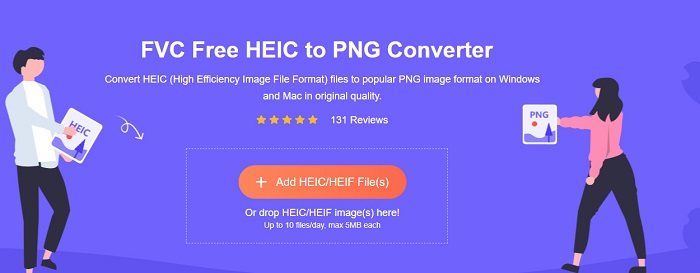
Schritt 2. Klicken Sie anschließend auf HEIC / HEIF-Datei (en) hinzufügen Taste. Ihre Computerordner werden angezeigt, in denen Sie Ihre HEIC-Datei auswählen.
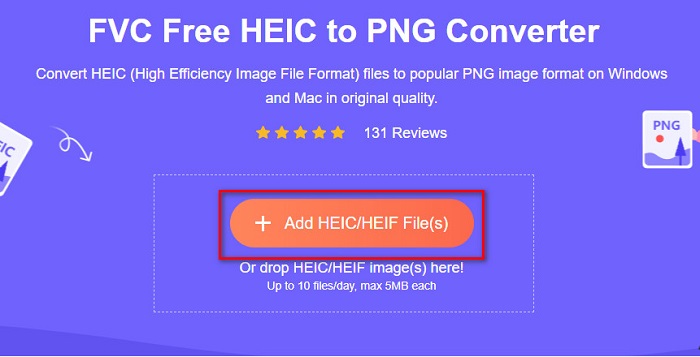
Schritt 3. Dann werden Ihre Computerordner angezeigt, in denen Sie Ihre HEIC-Datei auswählen. Drücken Sie Öffnen. Dann beginnt Ihre HEIC-zu-PNG-Konvertierung.
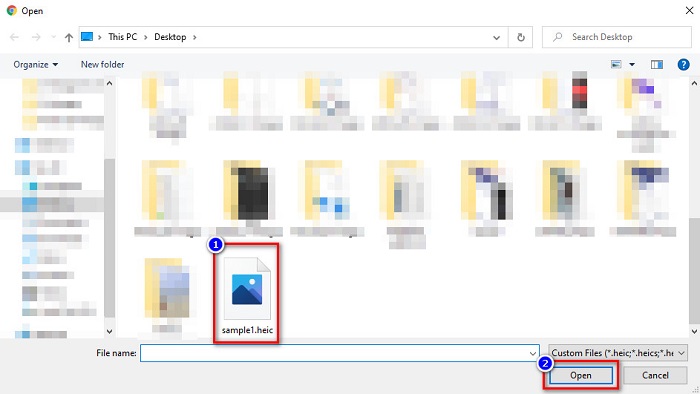
Schritt 4. Klicken Sie abschließend auf die Benutzeroberfläche der Software Herunterladen Schaltfläche, um Ihre PNG-Datei herunterzuladen.
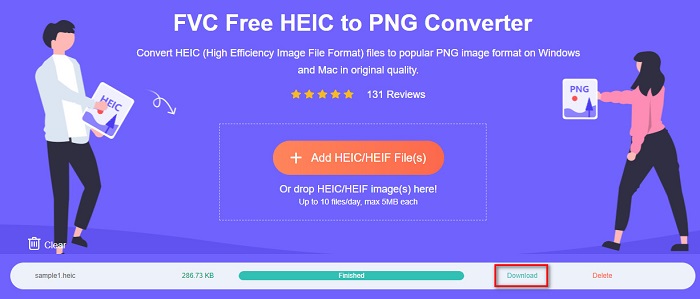
Einfach, nicht wahr? Sie können Ihre HEIC-Datei in eine PNG-Datei konvertieren, indem Sie diesen einfachen Schritten folgen.
Verwenden Sie Xconvert.com
Xconvert ist ein kostenloser Online-Konverter von HEIC zu PNG, der HEIC-Dateien einfach in PNG-Dateien konvertiert. Dieser Online-Konverter verfügt über eine einfach zu bedienende Softwareoberfläche, die für Anfänger von Vorteil ist. Darüber hinaus können Sie die Bildauflösung Ihres Bildes ändern, wenn Sie diesen Online-Konverter verwenden. Da es sich jedoch um ein internetabhängiges Tool handelt, kann es bei langsamem Internet zu einem langsamen Konvertierungsprozess kommen. Es enthält auch Anzeigen, die Sie stören könnten.
Schritt 1. Suche xconvert.com in Ihrem Browser. Klicken Sie auf ihrer Website auf die Schaltfläche Dateien hinzufügen, dann werden Ihre Computerdateien angezeigt, und wählen Sie dann Ihre HEIC-Datei aus.
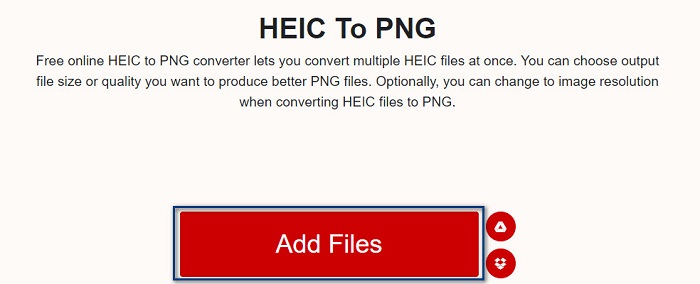
Schritt 2. Ihr Bild wird auf die Benutzeroberfläche der Software hochgeladen. Klicken Sie nach dem Hochladen auf die Konvertieren Schaltfläche in der rechten unteren Ecke der Softwareoberfläche. Warten Sie dann, bis Ihre Datei zum Herunterladen bereit ist, und fahren Sie dann mit dem nächsten Schritt fort.
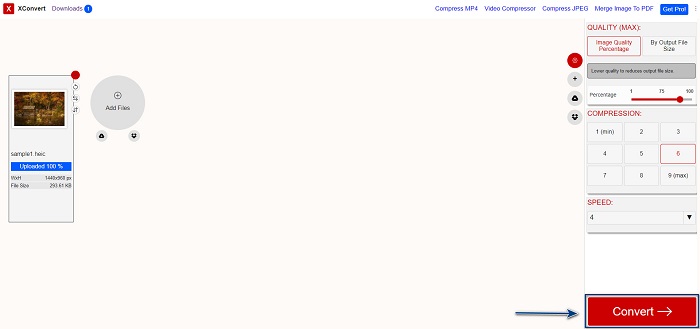
Schritt 3. Wenn Ihre Datei fertig ist, klicken Sie auf die Herunterladen Schaltfläche zum Herunterladen Ihrer PNG-Datei; Über dem Download-Button sehen Sie auch die Ausgabegröße und wie lange die Konvertierung gedauert hat.
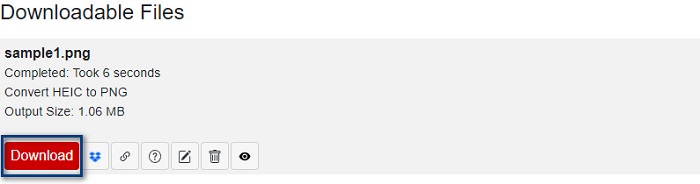
Verwenden Sie Zamzar
Eine andere Möglichkeit, HEIC online in PNG zu konvertieren, ist die Verwendung von Zamzar Online-Konverter. Sie haben diesen Konverter wahrscheinlich bei der Suche nach einem HEIC-zu-PNG-Konverter gesehen. Dieser Konverter ist in fast allen verfügbaren Browsern zugänglich. Darüber hinaus verfügt es über eine einfache Benutzeroberfläche, die es zu einem benutzerfreundlichen Werkzeug macht. Ihre Datei kann jedoch beschädigt werden, wenn das Internet während des Konvertierungsprozesses unterbrochen wird. Trotzdem verwenden viele Benutzer diesen Konverter, um HEIC in eine PNG-Datei umzuwandeln.
Schritt 1. Suchen Sie in dem von Ihnen verwendeten Browser nach Zamzar. Klicken Sie auf ihrer Website auf die Dateien hinzufügen Taste. Ihre Computerdateien werden angezeigt, laden Sie dann Ihr HEIC-Bild hoch.
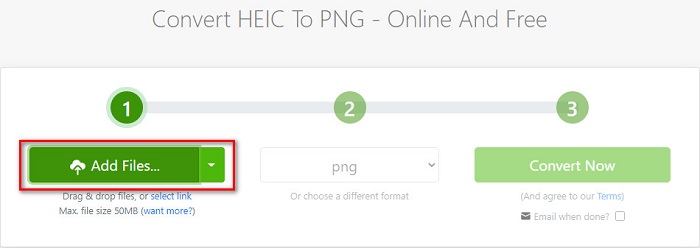
Schritt 2. Klicken Sie nach dem Hochladen Ihrer HEIC-Datei auf die Dropdown-Liste Taste, dann auswählen PNG als Dateiausgabeformat.
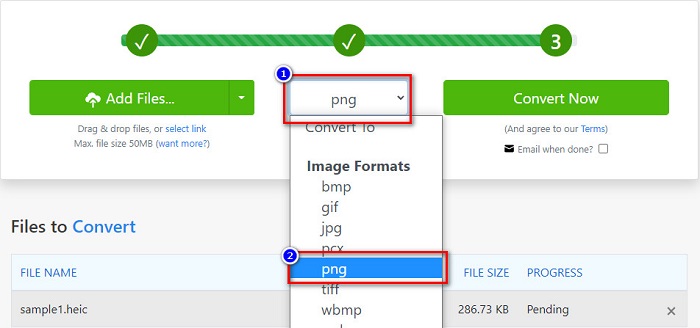
Schritt 3. Klicken Sie abschließend auf Jetzt konvertieren Schaltfläche, um Ihre HEIC-Datei in das PNG-Dateiformat zu konvertieren. Laden Sie dann Ihre PNG-Datei herunter. Warten Sie einfach ein paar Sekunden, und das war's!
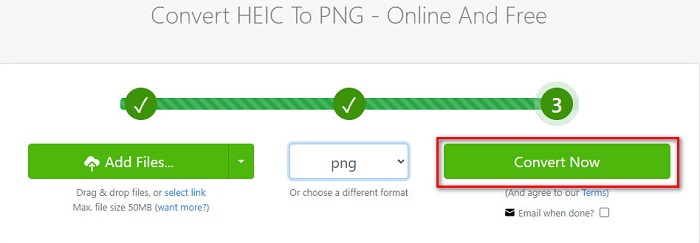
Verwenden Sie Conversion-Tools.io
Konvertierungstool ist ein Online-Konverter von HEIC zu PNG mit einer einfachen Benutzeroberfläche. Es kann Ihre HEIC-Datei mit hoher Geschwindigkeit in PNG konvertieren. Außerdem enthält es im Gegensatz zu anderen Online-Konvertern nicht viele Anzeigen. Der Nachteil ist jedoch, dass Sie nur zehn Dateien pro Tag konvertieren können und es eine Dateigrößenbeschränkung gibt. Wenn Sie jedoch eine kleine Datei konvertieren, ist dieses Tool möglicherweise für Sie geeignet.
Schritt 1. Suchen Sie in Ihrem Browser nach Conversion Tools.io. Klicken Sie dann auf die Durchsuche Schaltfläche auf der Hauptschnittstelle der Software oder ziehen und ablegen Ihre HEIC-Datei auf der Durchsuche Taste.
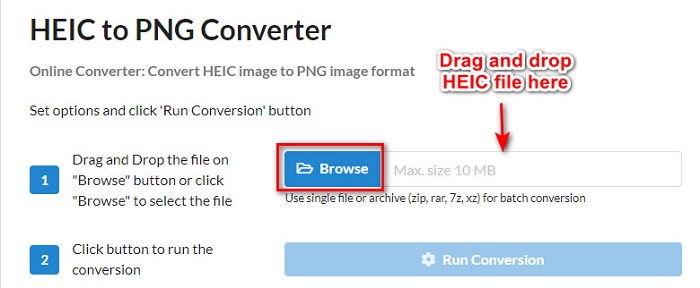
Schritt 2. Klicken Sie danach auf die Konvertierung ausführen Schaltfläche, um mit der Konvertierung Ihrer HEIC-Datei in eine PNG-Datei zu beginnen. Warten Sie dann, bis Ihre Bilddatei geladen ist, und fahren Sie dann mit dem nächsten Schritt fort.
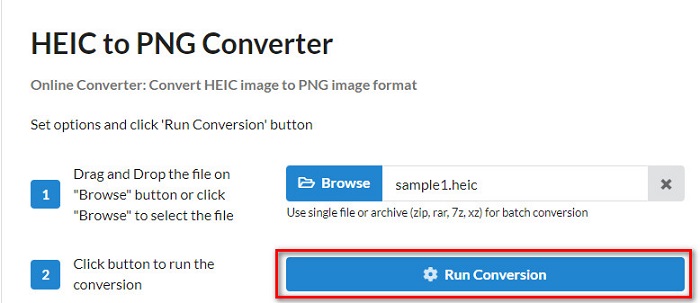
Schritt 3. Klicken Sie zum Beenden auf Herunterladen Schaltfläche, um Ihre PNG-Datei herunterzuladen.
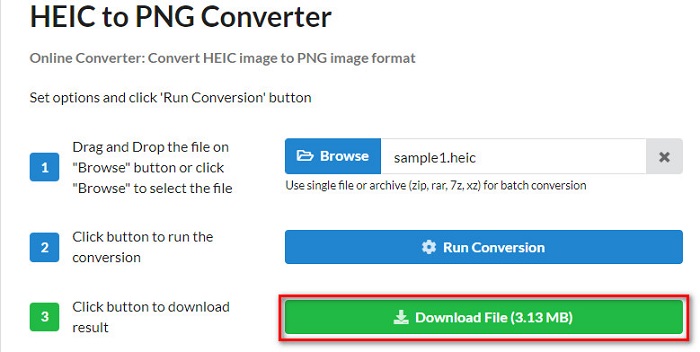
Verwenden Sie CDKM
Ein letztes Tool, das wir Ihnen vorstellen werden, ist CDKM. Mit diesem Tool können Sie HEIC-Dateien mit nur wenigen Klicks in PNG konvertieren. Die Konvertierung mit diesem Online-Konverter kann jedoch je nach Internetgeschwindigkeit einige Sekunden dauern. Es enthält auch Anzeigen, die für Sie irritierend sein können. Trotzdem gibt es keine Dateigrößenbeschränkung, also ist es einen Versuch wert.
Schritt 1. Suchen Sie in Ihrem Browser nach CDKM Online Converter. Klicken Sie auf der Hauptoberfläche der Software auf die Wähle Dateien Taste. Ihre Computerordner werden angezeigt, wählen Sie dann Ihre aus HEIC Datei hochzuladen.

Schritt 2. Klicken Sie anschließend auf Konvertierung starten Schaltfläche, um den Konvertierungsprozess zu starten.

Schritt 3. Scrollen Sie zuletzt ein wenig nach unten und sehen Sie sich die an Herunterladen Taste. Drücke den Herunterladen Schaltfläche, um Ihre PNG-Datei herunterzuladen.

Teil 3. Konvertieren Sie HEIC in PNG auf dem Mac
Apple-Geräte unterstützen HEIC-Dateiformate, und mit Mac können Sie eine HEIC-Datei nativ öffnen. Wenn Sie Ihre HEIC-Datei jedoch in PNG konvertieren möchten, können Sie sie mit der Foto-App auf dem Mac ändern. Wenn Sie also ein Mac-Benutzer sind, lesen Sie diesen Teil besser.
Schritt 1. Zuerst, ziehen und ablegen Ihre HEIC-Datei in die Foto-App. Zeigen Sie dann Ihr HEIC-Foto in der Vorschau an und klicken Sie auf die Schaltfläche Datei > Exportieren > 1 Foto exportieren.
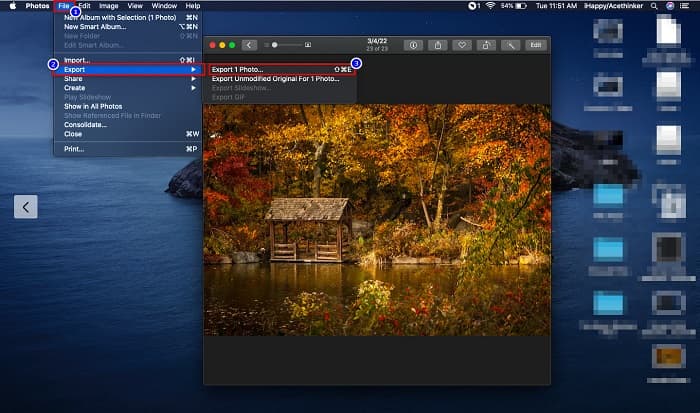
Schritt 2. Danach, auf der Foto Art, klicken Sie auf das gewünschte Ausgabeformat. Auswählen PNG Datei Format.
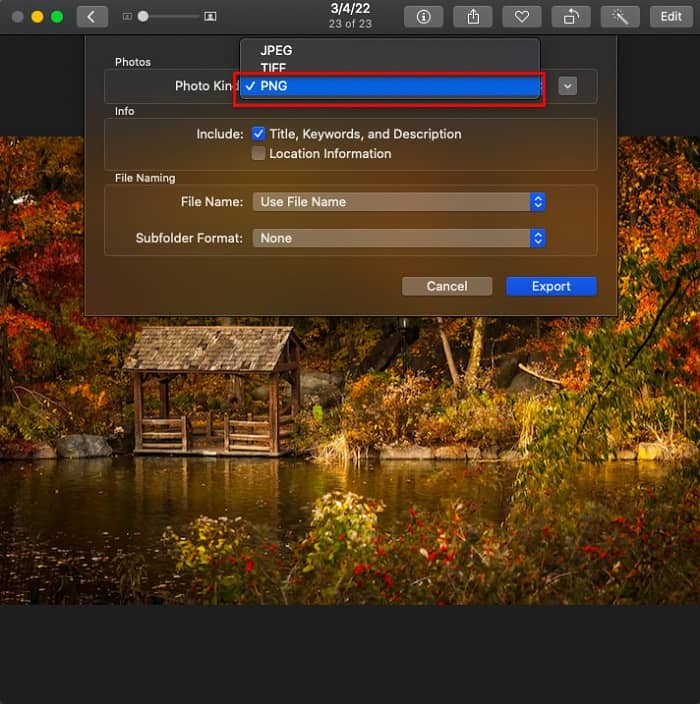
Schritt 3. Klicken Sie dann auf die Export Schaltfläche und wählen Sie dann das Ziel Ihrer Dateiausgabe aus. Sie werden sehen, dass Ihre HEIC-Datei in das PNG-Dateiformat geändert wurde.
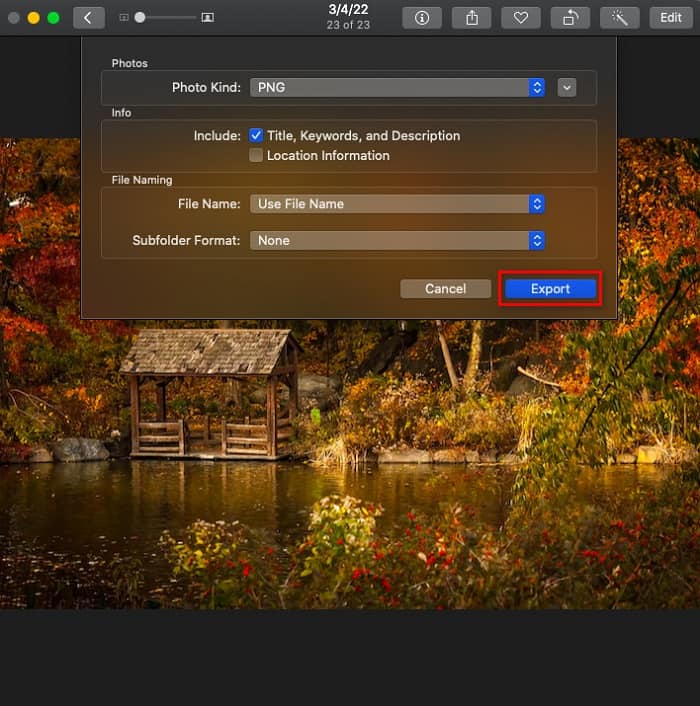
Teil 4. HEIC-Datei auf dem iPhone in PNG konvertieren
Wenn Sie ein iPhone verwenden, können Sie eine HEIC-Datei auf Ihrem Gerät öffnen. Aber wenn Sie Ihre HEIC-Datei mit einem iPhone-Gerät in PNG konvertieren möchten, dann haben wir einen Weg für Sie. Indem Sie diese einfachen und einfachen Schritte unten befolgen, können Sie HEIC mühelos in PNG konvertieren.
Schritt 1. Auf der Foto-App Tippen Sie auf Ihrem iPhone auf die Schaltfläche Auswählen, die sich oben auf Ihrem Bildschirm befindet. Wählen Sie dann Ihre aus HEIC Datei, und klicken Sie dann auf die Teilen Symbol.
Schritt 2. Schieben Sie Ihren Bildschirm nach oben; Sie werden die Option Foto kopieren sehen, dann klicken Sie darauf.
Schritt 3. Schließlich gehen Sie zum Dateien App, tippen Sie auf die Durchsuche und wählen Sie den gewünschten Ausgabeort aus (klicken Sie auf iCloud Drive oder Auf meinem iPhone). Fügen Sie dann Ihre HEIC-Datei dort ein.
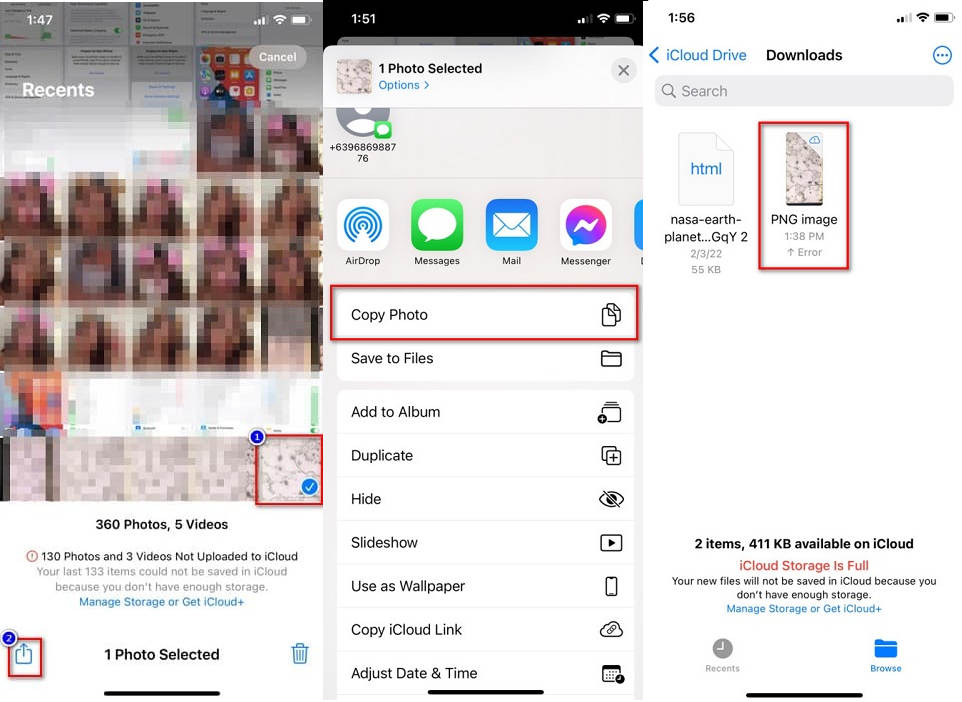
Nachdem Sie Ihre Datei eingefügt haben, werden Sie sehen, dass Ihre Datei automatisch in eine PNG-Datei konvertiert wird.
Teil 5. Erweitertes Wissen über HEIC-Dateien und PNG-Dateien
Wenn Sie immer noch Zweifel haben, ob Sie Ihre HEIC-Datei in PNG konvertieren möchten, stellen wir Ihnen eine Vergleichstabelle zur Verfügung, die Ihnen hilft, die Unterschiede zwischen diesen beiden Dateien zu erkennen. Darüber hinaus erhalten Sie einen klaren Überblick über die HEIC- und PNG-Eigenschaften. Lesen Sie sorgfältig, um den Unterschied zwischen HEIC-Dateien und PNG-Dateien zu kennen.
| HEIC | PNG | |
| Kompatibilität | Dieses Dateiformat wird nur von Apple-Geräten unterstützt. | Fast alle Geräte unterstützen diese Datei, einschließlich Apple-Geräte. |
| Dateigröße | Kleine Dateigröße. | Kann eine riesige Dateigröße erreichen. |
| Bildqualität | Hohe Bildqualität. | Hat eine gute Qualität, aber nicht besser als die HEIC-Datei. |
| Komprimiert/Unkomprimiert | Komprimiert | Unkomprimiert |
| Bearbeitung | Behält die Bildqualität beim Bearbeiten bei. | Die Qualität kann sich beim Bearbeiten verschlechtern. |
Teil 6. Häufig gestellte Fragen zum Konvertieren von HEIC in PNG
Wirkt sich die Konvertierung von HEIC in PNG auf die Dateigröße aus?
Ja. Wenn Sie HEIC in PNG konvertieren, wird die Dateigröße erhöht, obwohl sie nicht hoch ist.
Können Sie PNG-Dateien in Adobe Photoshop öffnen?
Sicherlich. Sie können PNG-Dateien in Adobe Photoshop öffnen, da Adobe Photoshop das PNG-Dateiformat unterstützt.
Können Sie das PNG-Dateiformat auf Apple-Geräten nativ öffnen?
Ja. Wenn Sie Screenshots von Ihrem iPhone machen, werden diese automatisch als PNG-Datei auf Ihrer Kamerarolle gespeichert.
Fazit
Zu guter Letzt! Wir sind jetzt am Ende unseres Abenteuers. Dieser Artikel bietet Ihnen die besten Lösungen zum Konvertieren Ihrer HEIC-Datei in das PNG-Dateiformat. Und alle oben gezeigten Online-Konverter von HEIC in PNG können Ihre Datei mühelos effektiv konvertieren. Darüber hinaus gibt es auch andere Optionen, die Sie verwenden können, wenn Sie ein Mac- oder iPhone-Benutzer sind. Aber wenn Sie nach dem suchen bester HEIC-zu-PNG-Konverter mit den herausragenden Eigenschaften zu verwenden, dann FVC-freies HEIC zu PNG Konverter ist die beste Wahl für Sie.



 Video Converter Ultimate
Video Converter Ultimate Bildschirm recorder
Bildschirm recorder



